Notes
L’accès à cette page nécessite une autorisation. Vous pouvez essayer de vous connecter ou de modifier des répertoires.
L’accès à cette page nécessite une autorisation. Vous pouvez essayer de modifier des répertoires.
Nonte
Cet article s’applique au portail en ligne Copilot Studio. Pour créer un chatbot dans l’application Microsoft Copilot Studio pour Microsoft Teams, consultez Démarrage rapide : Créer un chatbot dans Teams et le déployer.
Copilot Studio permet à vos équipes de créer rapidement et facilement des agents puissants à l’aide d’une expérience graphique guidée et sans code, sans nécessiter de scientifiques des données ni de développeurs.
Ce guide de démarrage rapide vous montre comment créer un agent pour la première fois. Découvrez comment :
- Ajouter des connaissances à votre agent.
- tester des changements de contenu en temps réel ;
- Publiez votre agent sur un site web de démonstration que vous pouvez partager avec d’autres personnes.
Créer un agent
Lorsque vous créez un agent, vous pouvez décrire tout ce que vous voulez que votre agent soit et faire en vos propres mots, ou configurer ces détails en tant qu’informations distinctes.
Les exemples de ce guide de démarrage rapide créent un agent appelé Friendly Tutor pour aider les utilisateurs à découvrir Copilot Studio à l’aide des connaissances de la documentation officielle de Copilot Studio. Toutefois, vous pouvez créer votre propre agent à l’aide de n’importe quel site web disponible publiquement en tant que source de connaissances.
Connectez-vous à Copilot Studio ou inscrivez-vous. Vous atterrissez sur la page d’accueil .
Entrez une brève description de ce que vous souhaitez que votre agent soit, par exemple « Aidez les utilisateurs à créer des agents avec Copilot Studio ». La description peut comporter jusqu’à 1 000 caractères.

Une page s’affiche avec deux volets dans lesquels vous pouvez discuter avec Copilot sur le côté gauche et afficher les détails de votre agent mis à jour dynamiquement sur le côté droit.
Nonte
L’expérience de création de l’agent conversationnel utilise votre langue de navigateur. Si votre langue de navigateur ne figure pas dans la liste des langues prises en charge pour l’expérience de création de l’agent conversationnel, seule l’expérience de configuration plus discrète est disponible.
Discutez avec Copilot dans le volet gauche pour définir davantage votre agent. Copilot pose des questions pour vous guider et utilise vos réponses pour renseigner les détails, tels que le nom, la description, les instructions et les connaissances, qui définissent votre agent.
Pour cet exemple de scénario, indiquez à Copilot que vous souhaitez nommer votre agent « Friendly Tutor ». Notez que le nouveau nom s’affiche dans le volet de droite. La longueur maximale du nom est de 30 caractères.
Si vous le souhaitez, affinez les instructions générées par Copilot pour votre agent, mais gardez-les simples pour le moment. Veillez simplement à inclure des informations sur ce que votre agent aide les utilisateurs à faire.
Spécifiez le style de conversation souhaité et le ton que votre agent doit utiliser, par exemple : « Le tuteur amical doit parler aux utilisateurs comme un enseignant gentil et patient ».
Ajoutez des connaissances à votre assistant, si vous le souhaitez. Pour Friendly Tutor, dites à Copilot que vous souhaitez utiliser
https://learn.microsoft.com/microsoft-copilot-studiocomme source de connaissances.
Si vous le souhaitez, rendez votre agent unique avec une icône distinctive.
Si vous le souhaitez, modifiez la langue principale utilisée par votre agent pour communiquer.
Si vous le souhaitez, sélectionnez une solution et définissez le nom du schéma de votre agent.
Une fois que vous disposez d’un nom, d’une icône, d’une description et d’instructions, votre agent est prêt.
Sélectionnez Créer. La page Vue d’ensemble de votre agent s’affiche. Vous pouvez maintenant commencer à tester et à améliorer votre agent.
Astuce
Les instructions déterminent les objectifs, le ton et les limites de votre agent. Lorsque vous rédigez des instructions, assurez-vous de :
- Utiliser un langage conversationnel avec une description complète de la façon dont vous voulez que votre agent se comporte. Évitez les réponses en un seul mot, car elles ne donnent pas à l’agent suffisamment d’informations ou de contexte.
- Fournir des détails sur l’objectif spécifique que vous souhaitez que votre agent aide les utilisateurs à atteindre. Par exemple, Créez un agent pour les sujets liés aux ressources humaines et aux avantages sociaux.
- Décrivez le ton comme la façon dont vous souhaitez qu’une personne réponde dans une conversation. Vous pouvez utiliser des mots et des expressions comme occasionnels, formels et compréhensibles pour les enfants de 3e année.
Rendre votre agent unique avec une icône distinctive
Sélectionnez l’icône de l’agent dans la barre supérieure.
Sélectionnez Changer d’icône.
Choisissez une image sur votre appareil. Le fichier image doit être au format PNG et une taille inférieure à 30 Ko, avec une résolution maximale de 192 × 192 pixels.
Sélectionnez Enregistrer.
Modifier la langue principale de votre agent
Important
Vous ne pouvez pas modifier la langue principale d’un agent après la création de l’agent. Toutefois, vous pouvez modifier la région pour la langue principale de l’agent, le cas échéant. Vous pouvez également ajouter des langues secondaires.
Sélectionnez Modifier la langue dans le volet droit.
Sélectionnez la langue souhaitée, puis sélectionnez Enregistrer.
Sélectionnez une solution et définissez le nom du schéma
Sélectionnez les trois points dans le coin supérieur droit, puis sélectionnez Modifier les paramètres avancés.
Sélectionnez la solution souhaitée, le cas échéant.
Remplacez le nom de schéma par défaut, si vous le souhaitez. Vous ne pouvez pas modifier la première partie du nom du schéma ici : la solution sélectionnée détermine ce préfixe.
Sélectionnez Enregistrer.
Améliorer votre agent
Maintenant que vous avez un agent, vous pouvez le tester davantage et l’améliorer.
Pour ouvrir votre agent, sélectionnez Agents dans la barre latérale gauche, puis sélectionnez votre agent.
Tester les modifications apportées à votre agent
La meilleure façon d’améliorer votre agent ? Testez-le. Apportez des modifications. Testez-le à nouveau. Répétez.
Dans cette section, vous allez tester comment la modification des sources de connaissances de votre agent affecte la façon dont votre agent répond aux utilisateurs.
Commencez par tester la façon dont votre agent répond actuellement dans la conversation de test. Posez une question à votre agent. Par exemple, demandez : « Comment ajouter une source de connaissances ? »
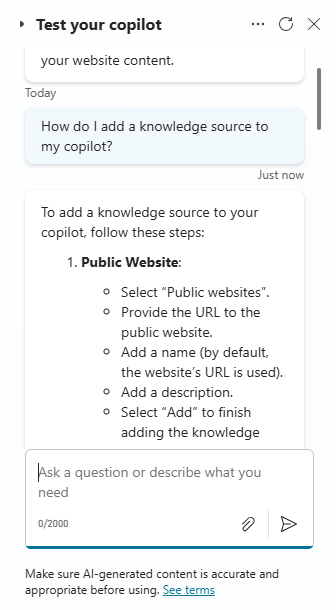
Dans cet exemple, les instructions de l’agent sont de parler aux utilisateurs comme à un enseignant gentil et patient. Et si vous donniez à votre agent des instructions différentes ?
Accédez à la page Vue d’ensemble et mettez à jour les instructions de votre agent pour utiliser un ton différent, par exemple parler aux utilisateurs comme Jane Austen.
Testez les nouvelles instructions de votre agent avec une autre question. Comment la réponse a-t-elle changé ?
Modifier l’introduction de votre agent
Aidez votre agent à faire une bonne première impression avec un nouveau message d’introduction. Ce message informe les utilisateurs de ce que fait votre agent et les encourage à interagir avec lui.
Dans la conversation instantanée Tester votre agent, sélectionnez le message d’introduction de votre agent. La rubrique Démarrage de la conversation s’ouvre et le nœud Message de votre message d’introduction est actif.
Astuce
Si vous ne voyez pas le message d’introduction dans le volet de test, sélectionnez l’icône Actualiser en haut du volet pour redémarrer la conversation.
Dans la zone Message, sélectionnez le texte du message.
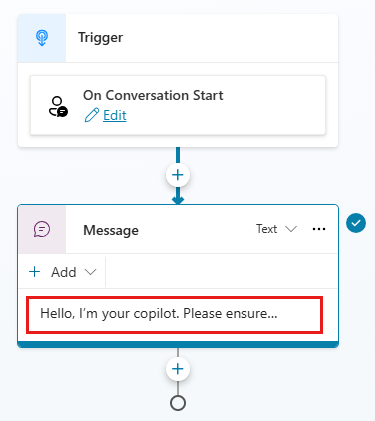
Remplacez le message par défaut par le vôtre. Dans le message d’introduction, votre agent doit accueillir les utilisateurs, leur indiquer ce qu’il fait et comment commencer à interagir avec lui. Vous pouvez également donner aux utilisateurs un exemple de question ou d’invite.
Pour friendly Tutor, mettez à jour le message d’introduction pour dire :
Bonjour, je suis ici pour vous aider à apprendre à utiliser Microsoft Copilot Studio. Vous pouvez m’interroger sur les agents : « Qu’est-ce qu’un agent ? » « Comment faire un agent ? » « Comment fonctionnent les agents ? »
Sélectionnez Enregistrer.
Pour tester cette modification, sélectionnez l’icône Actualiser dans le volet de la conversation instantanée Tester votre agent.
Suggérer des façons de démarrer les conversations
Si votre agent est destiné à être utilisé dans Teams ou Microsoft 365, vous pouvez configurer jusqu’à six invites suggérées que les clients peuvent choisir pour démarrer une conversation avec l’agent. Lorsque vous utilisez l’expérience de création de l’agent conversationnel, Copilot génère automatiquement des invites suggérées en fonction des informations contenues dans la description et les instructions de l’agent.
Pour ajouter ou mettre à jour des invites suggérées :
Dans la page Vue d’ensemble, sélectionnez l’icône
 Modifier en haut de la section Invites suggérées.
Modifier en haut de la section Invites suggérées.Révisez ou ajoutez des titres et des invites, selon vos besoins, puis sélectionnez Enregistrer lorsque vous avez terminé.
Nonte
Les invites suggérées sont destinées à Teams et à Microsoft 365 Copilot Chat. Ils apparaissent sur la page d’accueil de l’agent, avant que vous ne commenciez un nouveau chat. Vous ne pouvez pas les voir ou les utiliser lorsque vous testez votre agent dans Copilot Studio, sauf dans l’expérience de création initiale. En savoir plus sur la configuration des invites suggérées.
Modifier les bases de votre agent
Vous pouvez modifier le nom, la description, les instructions et les sources de connaissances de votre agent après l’avoir créé. N’oubliez pas de tester vos modifications au fur et à mesure !
Pour mettre à jour le nom, la description ou les instructions de votre agent :
Sur la page Vue d’ensemble, sélectionnez Modifier en haut de la section Détails.
Procédez aux modifications.
Sélectionnez Enregistrer. N’oubliez pas que la modification des instructions modifie la façon dont votre agent interagit avec les utilisateurs. Assurez-vous de tester vos modifications.
Pour ajouter une source de connaissances :
Sur la page Vue d’ensemble, accédez à la section Connaissance et sélectionnez Ajouter une connaissance.
Sélectionnez le type de connaissances souhaité. Ce guide de démarrage rapide utilise des sources Sites web publics.
Entrez l’URL du site web, puis sélectionnez Ajouter à côté de la zone de texte.
Nommez et décrivez la source de connaissances afin de pouvoir suivre toutes les sources de votre agent.
Sélectionnez Ajouter.
Pour modifier une source de connaissances existante :
Sur la page Vue d’ensemble, accédez à la section Connaissance et sélectionnez les trois points (...) pour la source de connaissances.
Sélectionnez Modifier pour modifier la source de connaissances, ou Supprimer pour la supprimer des sources de votre agent.
Publier votre agent
Une fois que vous êtes satisfait de votre agent, vous pouvez le publier sur un site web.
Nonte
Vous devrez peut-être modifier l’authentification de votre site web de démonstration, en fonction des personnes qui doivent accéder à votre agent. Accédez à Concepts clés - Publier et déployer votre agent pour obtenir des informations sur les niveaux d’authentification et la façon de les modifier.
En haut de la page, sélectionnez Publier, puis sélectionnez Publier à nouveau dans le message de confirmation Publier cet agent. Si la publication réussit, une bannière verte s'affiche en haut de la page.
En haut de la page, sélectionnez les trois points (...) et sélectionnez Accéder au site web de démonstration.

Envoyez l’URL à d’autres utilisateurs pour en faire la démonstration.
Pour plus d’informations sur la publication de votre agent sur d’autres canaux, consultez les concepts clés - Publier et déployer votre agent.
Prochaines étapes
Vous avez créé un agent, vous l’avez testé et vous l’avez publié sur un site de démonstration. Félicitations ! Votre agent a de nombreuses autres fonctionnalités, alors essayez-le et expérimentez ses fonctionnalités avancées.
Pour les questions non traitées dans la documentation du produit ou pour des idées de fonctionnalités, veuillez visiter notre communauté et poster des questions.
Nous serions ravis d’entendre vos idées sur Copilot Studio. Visitez notre panneau d’idées et publiez vos idées.